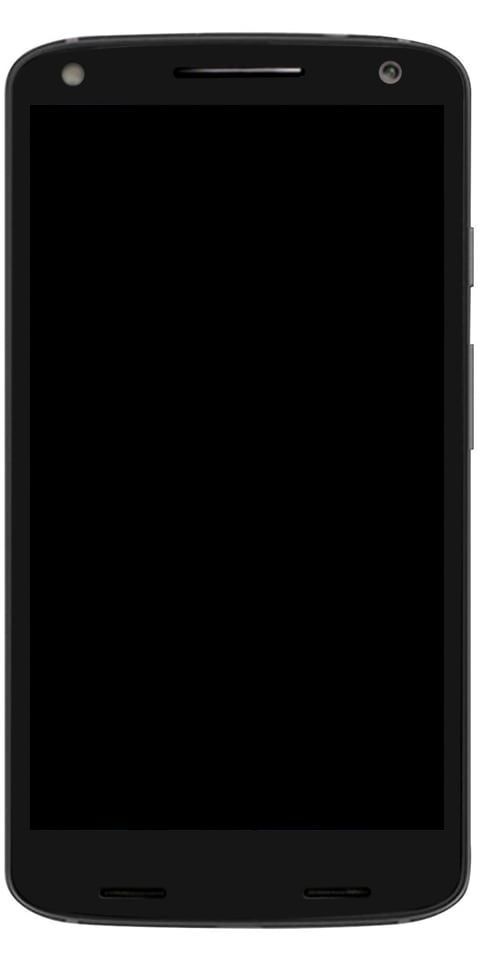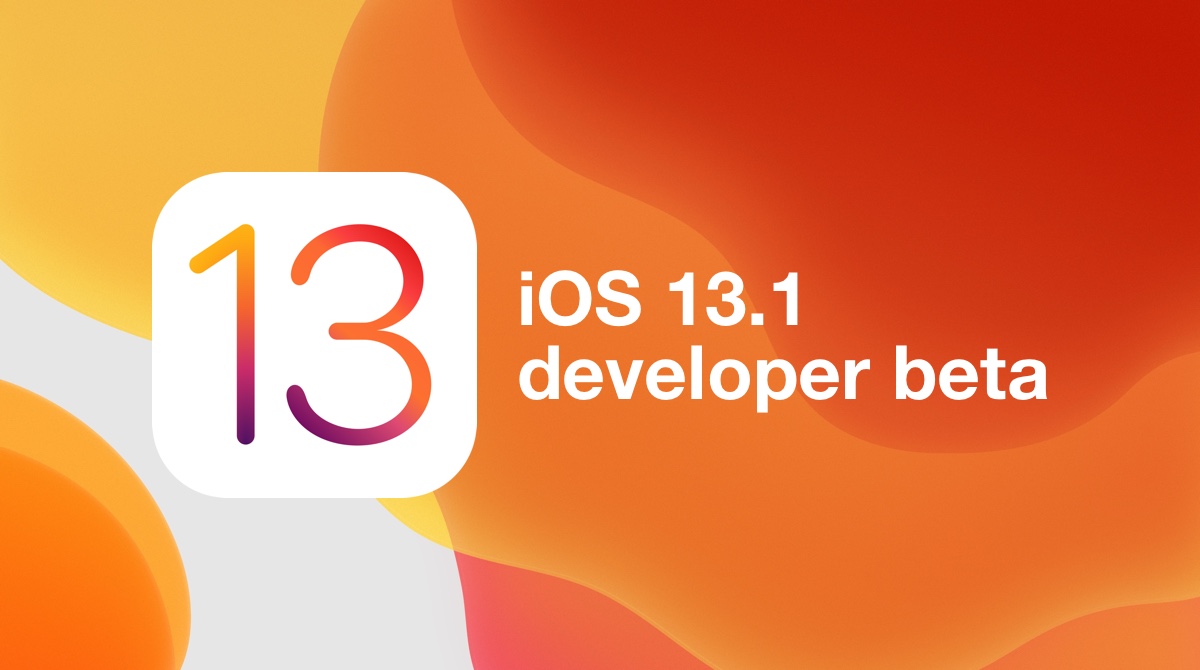FaceTime: Kako dodati više telefonskih brojeva i e-adresa kako bi vaši kontakti bili lakši za čitanje
Dodavanje više e-adresa ili telefona FaceTimeu može biti vrlo korisno za bilo koji kontakt da vas kontaktira i nazove vas putem usluge.Ako, na primjer, koristite e-poštu i radni telefonski broj i ostalo osoblje, vrlo je korisno dodati i svoj račun usluge Apple call i usluge video poziva.Na taj vas način mnogi prijatelji kao profesionalni kontakti mogu lako nazvati i to s jednog uređaja.
Do nedavno je bilo moguće dodati ove podatke izravno iz postavki FaceTime na bilo kojem iOS ili macOS uređaju, iako trenutno to nije moguće učiniti na ovaj način, potrebno je pribjeći postavkama Apple ID-a.

Kako dodati podatke o kontaktima u FaceTime?
To nije ništa složeno i u sljedećim crtama objašnjavam korake kojih se morate pridržavati dodajte novi telefonski broj ili e-adresu na svoj FaceTime račun.
- Pristup https://appleid.apple.com iz vašeg omiljenog preglednika.
- Prijavite se računom koji koristite na svojim uređajima.
- Kliknite gumb Uredi u odjeljku Račun.
- U odjeljku Localizable kliknite Dodaj više.
- Odaberite želite li dodati e-adresu ili telefonski broj.
- Upišite e-adresu ili broj i kliknite na Nastavi.
Nakon što se slijede ovi koraci, u e-poštu ili mobilni telefon dobit ćete kôd povezan s telefonskim brojem koji morate unijeti na web mjesto za upravljanje Apple ID-om da biste potvrdili da je način kontakta valjan.
S ovim bi sve bilo spremno. Potvrđivanjem broja ili adrese e-pošte vidjet ćete kako se već pojavljuje na popisu u odjeljku Localizable.
Osim toga, nakon nekoliko sekundi vaši će vas uređaji početi obavještavati da je nova metoda kontakta konfigurirana i pitati vas želite li je dodati ili ne. Odaberite da i od tog trenutka možeš već primati pozive ili video pozive putem ovih podataka za kontakt.
Postavite novi broj ili poštu kao ID pozivatelja
Uz ono što ste učinili u prethodnim koracima, već možete primati pozive od svojih kontakata, ali ako želite da to bude i vaš ID pozivatelja, podaci koji se pojavljuju kad nekoga uputite, trebate poduzeti dodatni korak.
Na iPhoneu, iPadu ili iPod Touchu
- Postavke pristupa - FaceTime.
- Odaberite identifikator koji želite koristiti u odlaznim pozivima u odjeljku Identifikacija poziva.
Na Macu
- Otvorite aplikaciju FaceTime.
- Kliknite izbornik FaceTime i odaberite Postavke.
- Prikažite poziv s izbornika, odaberite željeni identifikator i zatvorite prozor postavki.
Pomoću ove postavke možete definirati u svakom uređaju koji bi identifikator trebao koristiti. Vraćajući se na primjer posjedovanja radnog broja ili e-pošte i drugog osobnog, možete postaviti identifikator koji vaši prijatelji i obitelj znaju (na primjer vaš osobni telefonski broj) na vašim osobnim uređajima i drugi koji oni samo znaju na osobni opseg vašeg radnog uređaja (vaša poslovna adresa e-pošte ili telefonski broj ako imate ekskluzivni za posao).
Mislite da ćete identifikator koji upotrebljavate prepoznati kad započnete poziv ili video poziv. Podaci će se prikazati na zaslonu osobe koju zovete prije nego što se javi i ostat će u vašem zapisniku poziva, pa ako ne želite da zna vaš osobni telefonski broj ili vašu e-adresu, trebali biste odvojiti nekoliko minuta da provjerite koji vam prepuštaju ovu konfiguraciju na svakom uređaju koji ćete koristiti za FaceTime.
Također pogledajte: AirPodovi s ugrađenim dijamantima stvarnost su i skupi su koliko i zamišljate